Cum să obțineți iPhone Emoji pentru Androidul dvs
Ce să știi
- Pentru a utiliza o aplicație emoji, accesați Setări > Sistem > Limbi și introducere > Tastatura virtuala > Gestionați tastaturile > selectați tastatura emoji.
- Alternativ, accesați Setări > Afişa > Dimensiunea și stilul fontului > Font Emoji.
Acest articol explică trei moduri de a instala un set de emoji iPhone pe un telefon Android. Instrucțiunile se aplică pentru Android 10, 9.0 (Pie) și 8.0 (Oreo).
Dacă încă doriți fonturile exacte de la iOS, le puteți obține, dar trebuie să vă rootați dispozitivul. Fonturile iOS sunt disponibile prin aplicația rădăcină Magisk.
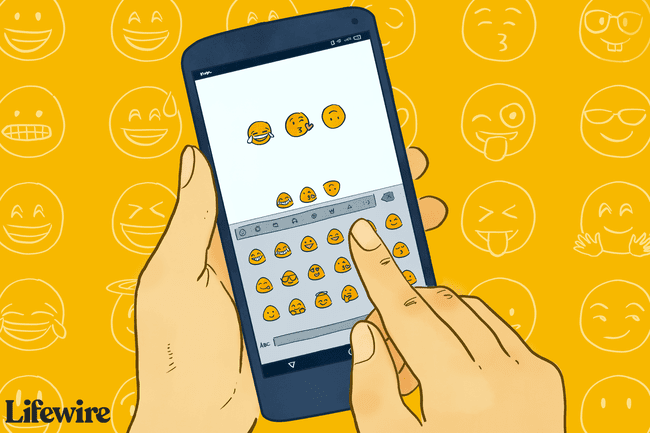
Cum se instalează o tastatură Emoji iPhone pe Android
Pentru a obține emoji-uri Apple, descărcați o aplicație care instalează o tastatură emoji pentru iPhone pe Android. Ai trei variante:
- Alegeți o aplicație emoji: O alegere bună dacă vă simțiți confortabil instalând aplicații pe un Android.
- Încercați o aplicație populară pentru emoji: Este o alegere bună dacă doriți să încercați o aplicație și să vedeți cum funcționează.
- Utilizați o nouă aplicație pentru tastatură cu emoji-uri diferite: Unele tastaturi, cum ar fi FancyKey, acceptă descărcarea și utilizarea diferitelor seturi de emoji.
Alegeți o aplicație Emoji
Privește în Magazin Play pentru a vedea dacă ceva iese în evidență pentru tine. Niciuna dintre aceste aplicații nu este identică cu cea a Apple, dar pot fi apropiate. Poate că există un stil pe care îl preferi. Arunca o privire in jur. Opțiunile nu lipsesc.
Viziteaza Google Play stocați și căutați tastatură cu emoji Apple sau font Apple emoji.
-
Rezultatele căutării vor include tastatură emoji și aplicații de font, cum ar fi Tastatură Kika Emoji, Facemoji, Emoji Keyboard Emoticons drăguțe, și Fonturi Emoji pentru Flipfont 10.
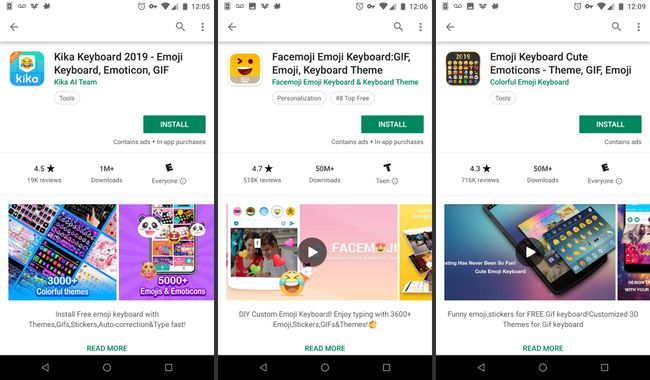
Alegeți aplicația emoji pe care doriți să o utilizați, descărcați-o și instalați-o.
-
Pentru a utiliza o aplicație pentru tastatură, accesați Setări > Sistem > Limbi și introducere > Tastatura virtuala > Gestionați tastaturile. Apoi, selectați tastatura emoji.
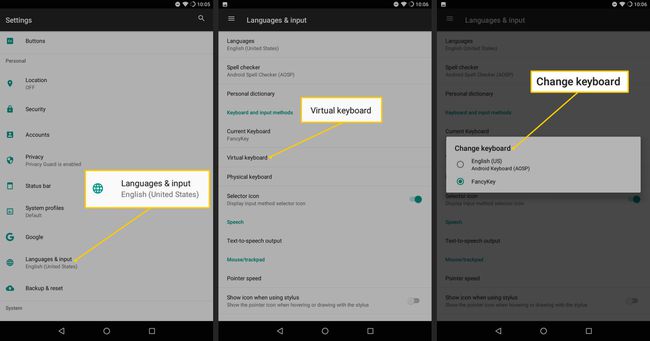
Pentru a utiliza o aplicație de font, accesați Setări > Afişa > Stilul fontului. În lista de fonturi disponibile, selectați fontul cu emoji-urile.
Încercați o aplicație Emoji populară
Aplicația Emoji Fonts for Flipfont 10 modifică fontul telefonului pentru a adăuga emoji-uri în stilul Apple. Acest lucru funcționează numai pe dispozitivele care pot schimba fonturile. Dacă puteți schimba fontul, aceasta este o modalitate convenabilă de a obține emoji-urile în stil iPhone.
-
Vizitați magazinul Google Play și căutați Fonturi Emoji pentru Flipfont 10 aplicația.
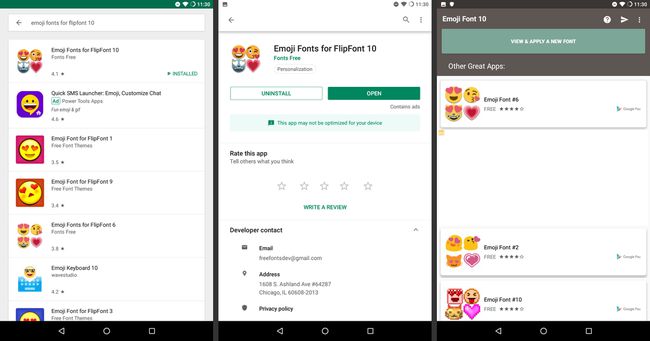
Descărcați și instalați aplicația.
-
Mergi la Setări, apoi atingeți Afişa. Sau, deschideți Fonturi Emoji pentru Flipfont 10 aplicație, testați fonturile, apoi selectați aplica pentru a deschide Setări.
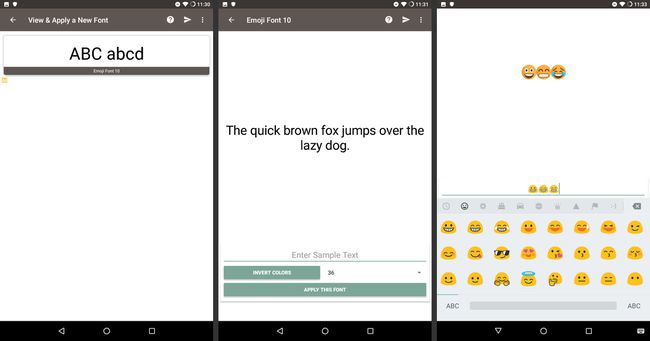
Pe dispozitivele HTC, accesați Setări > Afișaj și gesturi.
Alege Stilul fontului. Alegeți un font, apoi setați-l ca implicit.
Alege Font Emoji 10.
Ați terminat! Acum puteți folosi emoji-uri în stil Apple pe dispozitivul dvs. Android.
Utilizați o nouă aplicație pentru tastatură
Unele tastaturi, cum ar fi FancyKey, vă permit să schimbați emoji-urile. FancyKey este o tastatură populară care include opțiuni de personalizare și skin-uri vibrante. FancyKey descarcă și folosește emoji-uri Twitter, care sunt destul de asemănătoare cu cele Apple. Dacă nimic altceva nu a funcționat pentru dvs., FancyKey va face, nu sunt necesare setări de root sau personalizate.
Deschide Magazin Play, și căutați FancyKey.
Instalați FancyKey pe dispozitivul dvs.
Deschide Setări aplicația.
-
Atingeți Sistem, atunci alege Introducere limbă > Tastatura virtuala.
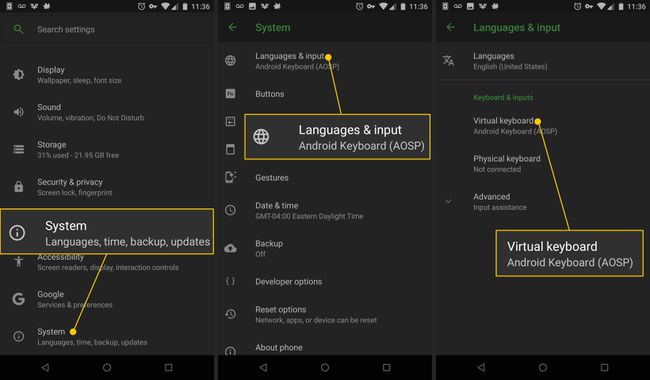
Selectați Gestionați tastaturile.
-
Porniți FancyKey comutator.
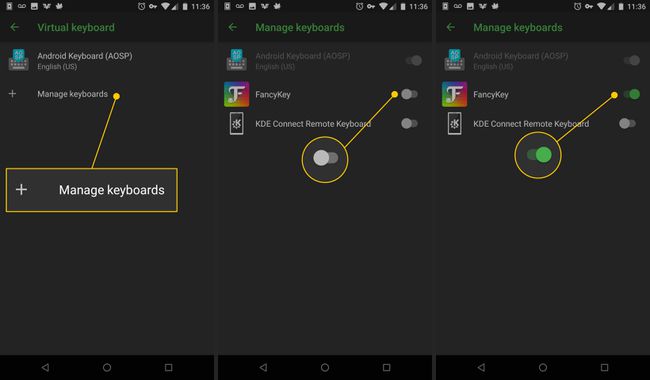
Când deschideți o aplicație care afișează tastatura, atingeți pictograma tastaturii. De obicei, se găsește în colțul din dreapta jos al tastaturii.
-
În Schimbați tastatura ecran, atingeți FancyKey.
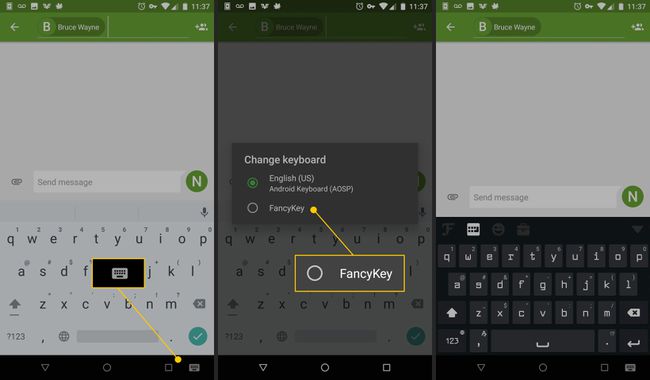
Accesați ecranul de start și deschideți aplicația FancyKey.
În setările pentru tastatura FancyKey, selectați Preferințe.
În Afişa secțiune, atingeți Stiluri Emoji.
-
În lista de stiluri de emoji, selectați-l pe cel care vă place. The Stare de nervozitate emoji-urile sunt destul de apropiate ca aspect de cele Apple. presa Bine pentru a salva noile emoji.
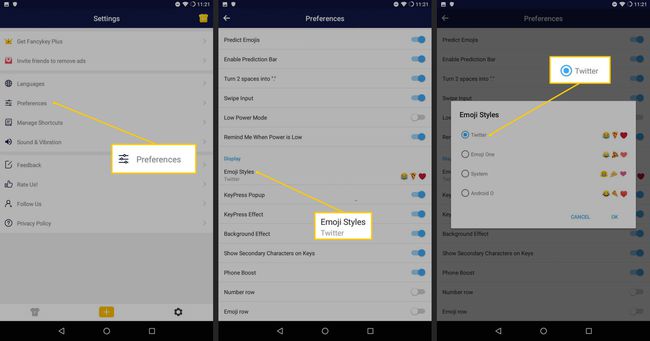
Când utilizați FancyKey, veți avea acces la noile emoji-uri pe care tocmai le-ați setat.
Este posibil să observați că fontul de sistem arată ușor diferit decât înainte, dar asta nu vă va afecta telefonul. Ar trebui să puteți folosi emoji-urile iOS pentru Android fără probleme.
